De versie van het besturingssysteem is niet compatibel met Opstartherstel
Windows 10 heeft veel gratis updates uitgebracht met nog veel meer opwindende functies. Maar er zijn enkele problemen die blijven bestaan ondanks de frequente updates en vele bugfixes. Als je echter om je heen kijkt en toevallig op de juiste plaatsen kijkt, zul je de oplossing vinden voor de meeste van je problemen die blijkbaar nog niet zijn opgelost.
In dit artikel gaan we het hebben over het foutbericht " De versie van het besturingssysteem is niet compatibel met Opstartherstel " die u mogelijk te zien krijgt tijdens het (The Operating System version is incompatible with Startup Repair)uitvoeren van Automatische reparatie(run Automatic Repair) .
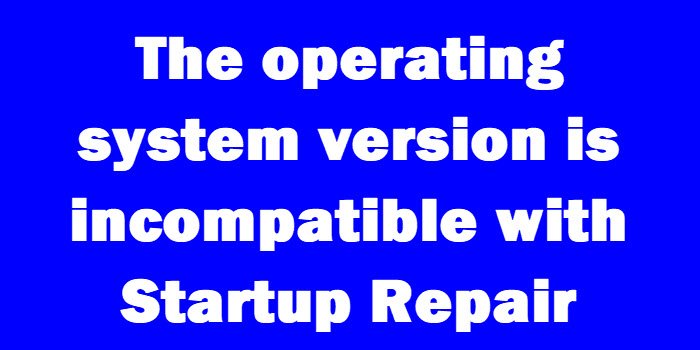
De versie van het besturingssysteem is niet compatibel met Opstartherstel(Startup Repair)
De foutmelding verschijnt wanneer Windows 10 probeert op te starten en problemen op te lossen met behulp van Opstartherstel(Startup Repair) . Dit stuurt de computer in een lus waar hij nooit een uitweg uit kan vinden. Als u het logbestand SrtTrail.txt opent , wordt dit weergegeven.
Naar geavanceerde reparatieopties gaan
Dit is de eerste stap naar de oplossing, ongeacht in welke richting u later gaat:
- Probeer de pc te laten opstarten en terwijl dit gebeurt, druk je op de Shift-toets(Shift key) en blijf je herhaaldelijk op F8 drukken zonder los te laten . Mogelijk moet u dit hele proces een paar keer proberen voordat het reageert.
- Hiermee gaat u naar het herstelscherm(Recovery) en daar vindt u de link " Zie geavanceerde reparatieopties ".(See Advanced Repair Options)
Als dit proces niet werkt, wat waarschijnlijk is, is er een betere manier om de installatiemedia van Windows 10 te gebruiken:(Windows 10)
- Download de installatiemedia voor (Installation)Windows 10 .
- Start de computer opnieuw op en open het BIOS tijdens het opstarten.
- Wijzig de opstartvolgorde om op te starten vanaf de media in plaats van vanaf de harde schijf.
- Vergeet niet om de wijzigingen op te slaan voordat u BIOS afsluit .
- Laat de installatiemedia opstarten.
- Selecteer de tijdzone, taal en toetsenbordvoorkeuren.
- Klik op 'Volgende' en u ziet de knop 'Nu installeren'.
- Zoek de knop ' Uw computer repareren(Repair your computer) ' om naar Geavanceerde reparatieopties(Advanced Repair Options) te gaan .
Handhaving van stuurprogrammahandtekeningen uitschakelen met de optie Geavanceerde reparatie(Advanced Repair Option)
Nadat u het scherm Geavanceerde opstartopties(Advanced Startup Options) hebt geopend zoals hierboven uitgelegd, doet u het volgende:
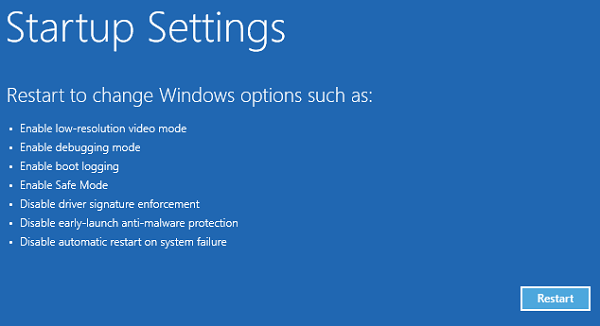
- Klik op 'Problemen oplossen' onder het scherm 'Kies een optie'.
- Ga naar ' Geavanceerde(Advanced) opties' en klik op 'Windows Opstartinstellingen'.
- Klik op 'Opnieuw opstarten' en wacht tot de 'Geavanceerde opstartopties '(Options) verschijnen.
- Navigeer met behulp van de pijltoetsen naar de optie ' Handhaving stuurprogrammahandtekening uitschakelen '.(Disable Driver Signature Enforcement)
- Druk op 'Enter' (of klik op 'Opnieuw opstarten') en wacht tot de computer is opgestart.
Het probleem moet worden opgelost.(The problem should be solved.)
Trouwens, als je geen installatiemedia hebt en de eerste manier om naar de geavanceerde reparatieopties te (Advanced Repair) gaan(Options) niet werkt, moet je een opstartbare USB(create a bootable USB) maken en deze gebruiken.
Related posts
Automatische opstartreparatie kon uw pc niet repareren in Windows 11/10
Windows kan niet opstarten; Automatische opstartreparatie, reset pc mislukt, gaat in een lus
Los problemen op waardoor Windows niet kan worden geladen, met Opstartherstel
Hoe u Windows 7 kunt repareren met Opstartherstel
BitLocker Setup kan de BCD-opslag (Boot Configuration Data) niet exporteren
Windows zit vast op welkomstscherm
FaceTime Camera werkt niet in Windows 10 met Boot Camp
Formatteer de USB-drive als een enkele FAT-partitie: Boot Camp-assistent
Kwaliteits- of functie-update verwijderen wanneer Windows 11/10 niet wil opstarten
Fix Niet-systeemschijf of schijffout Zwart scherm op Windows 11/10
Microsoft Surface kan niet worden ingeschakeld, opgestart of uit de slaapstand worden gehaald
Windows-computer start niet op na Systeemherstel
Back-up en herstel opstartsector en MBR met HDHacker
Automatische opstartreparatie uitvoeren in Windows 11/10
Algemene en eenvoudige Windows-tips voor probleemoplossing
Tijd opstarten en een opstarttracering uitvoeren in Windows 10
De versie van het besturingssysteem is niet compatibel met Opstartherstel [OPGELOST]
Wat is Fast Startup en hoe kan ik het in- of uitschakelen in Windows 11/10
Herstellen, repareren, repareren Master Boot Record (MBR) in Windows 11/10
Repareer corrupte Windows Image Error 0x800f0906
